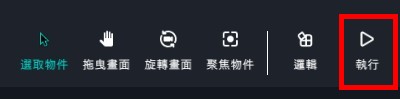メタバース・おみくじ-変数と陳列MR作成
今回の解説は、転換、動作、制御、イベント等の積み木を含み。
▲「同時クリック防止」変数
▲可視度を閉めるとおみくじ筒が出現
▲おみくじ筒をクリックするとランダムで結果が出現
- PPTを起動して、画像を編集して書き出す。
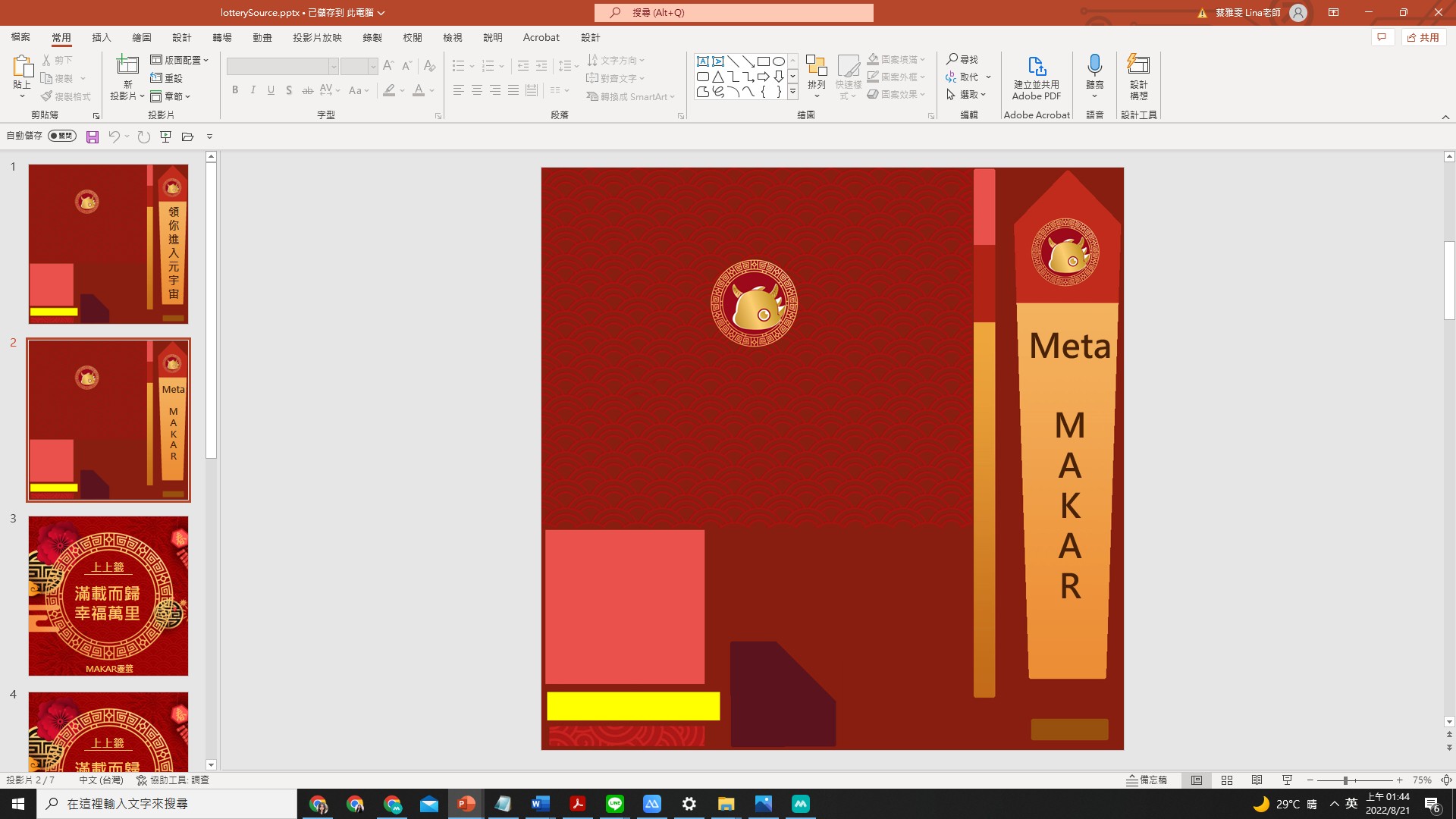
- ファイル>名前を付けて保存>JPG画像
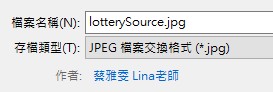
- Blenderを起動>FBXを書き込み>Shadingに切り替え>画像を変更
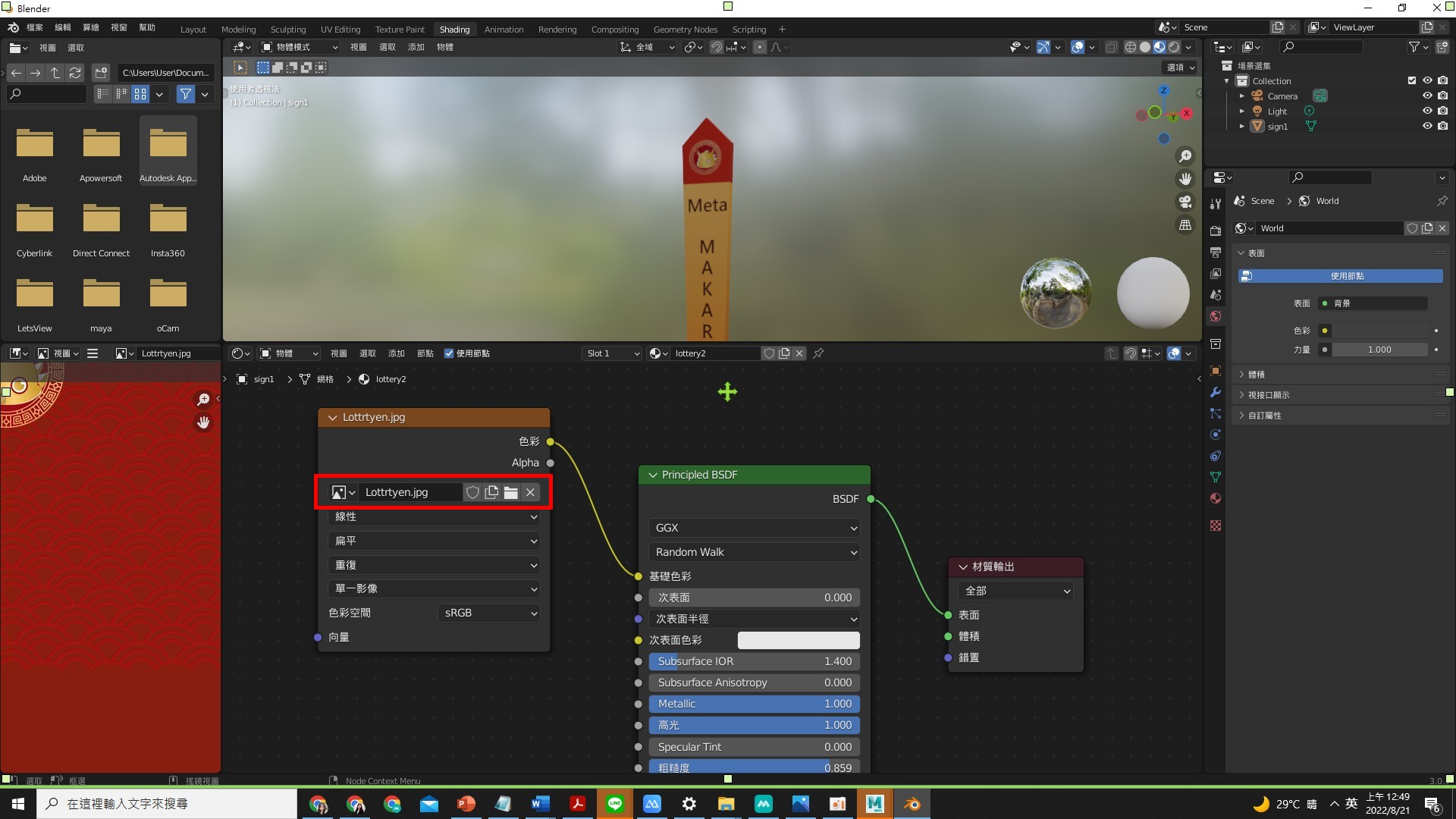
オブジェクトの基本設定
- → 3匹モデルをシーンにドラッグ。
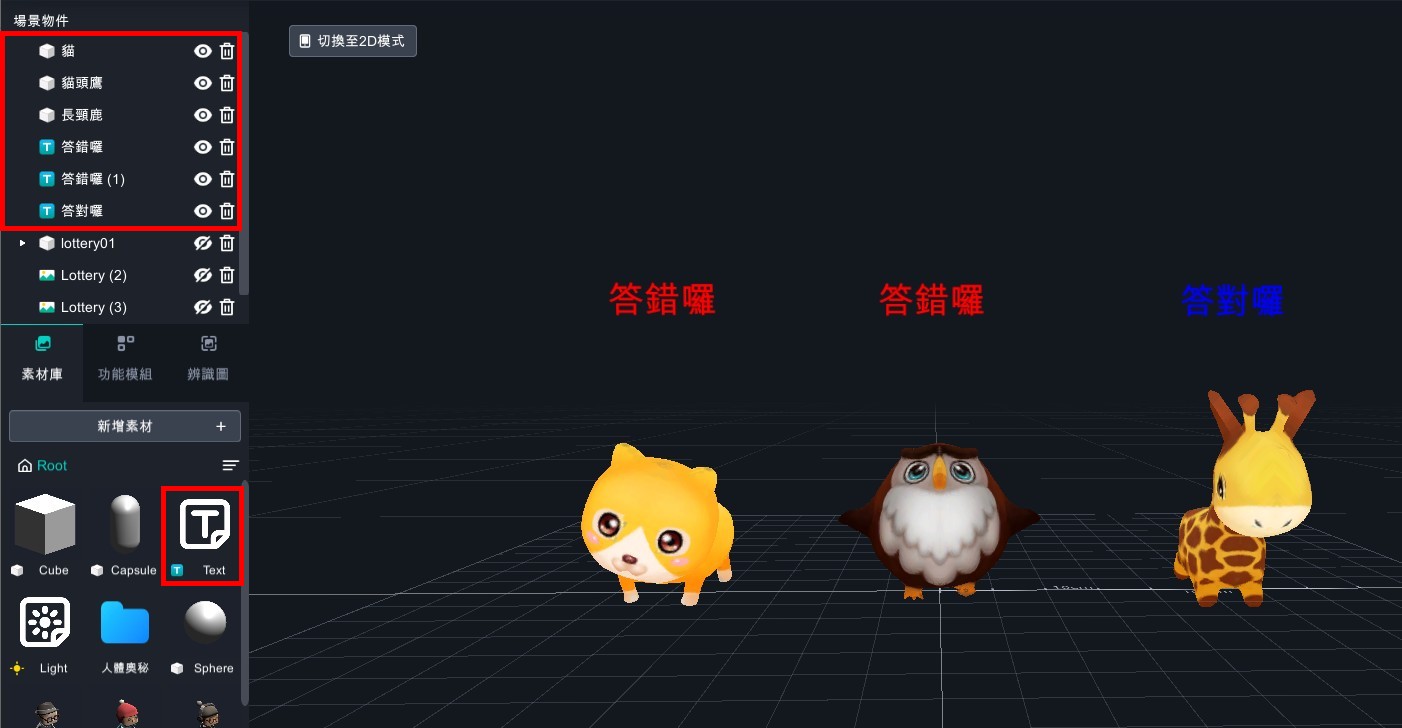
- → おみくじ筒を中央に置く。
- おみくじを重ねて置く。需要によって角度を調整
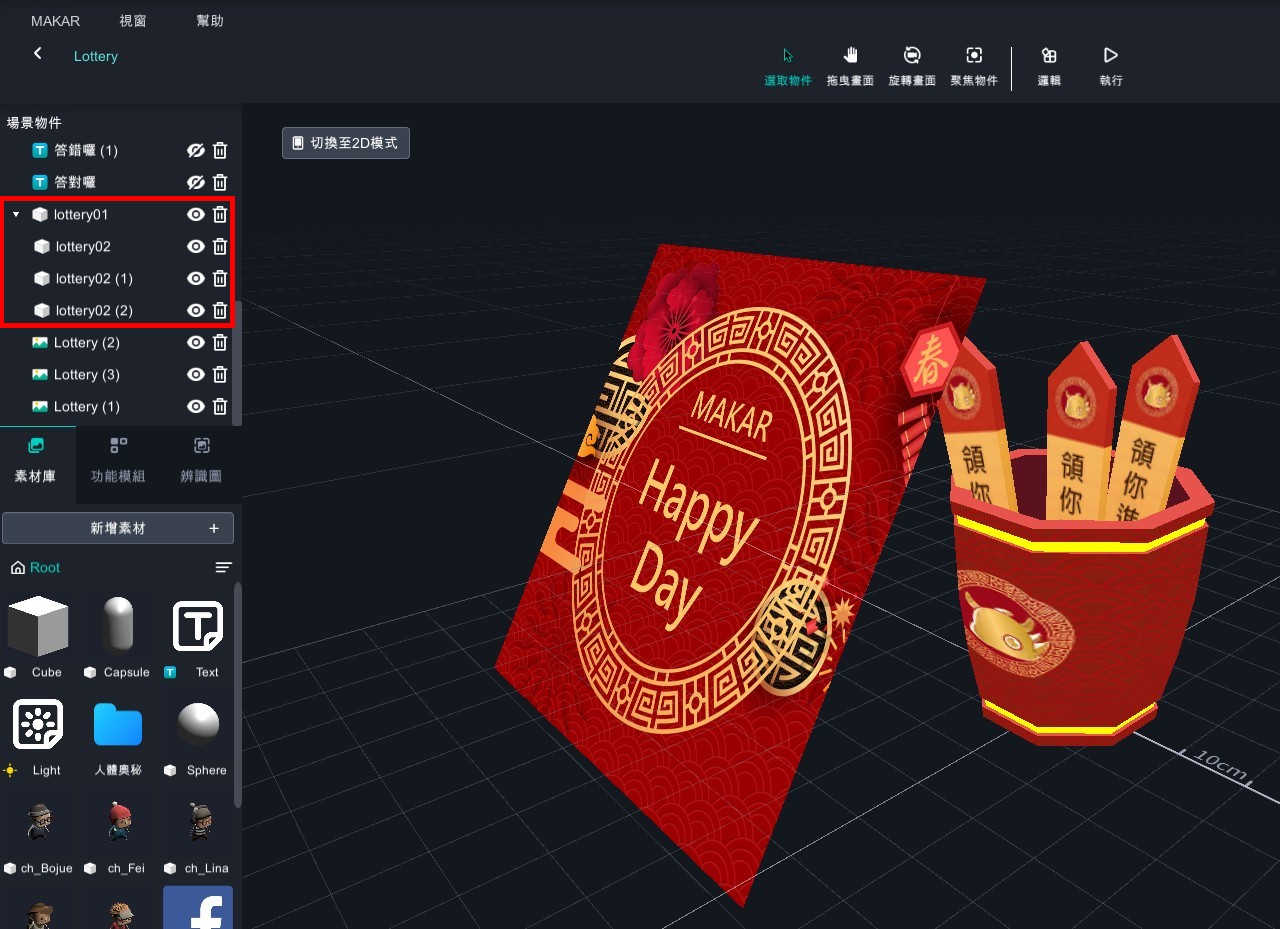
- 三匹モデル以外のオブジェクトの目を閉め。
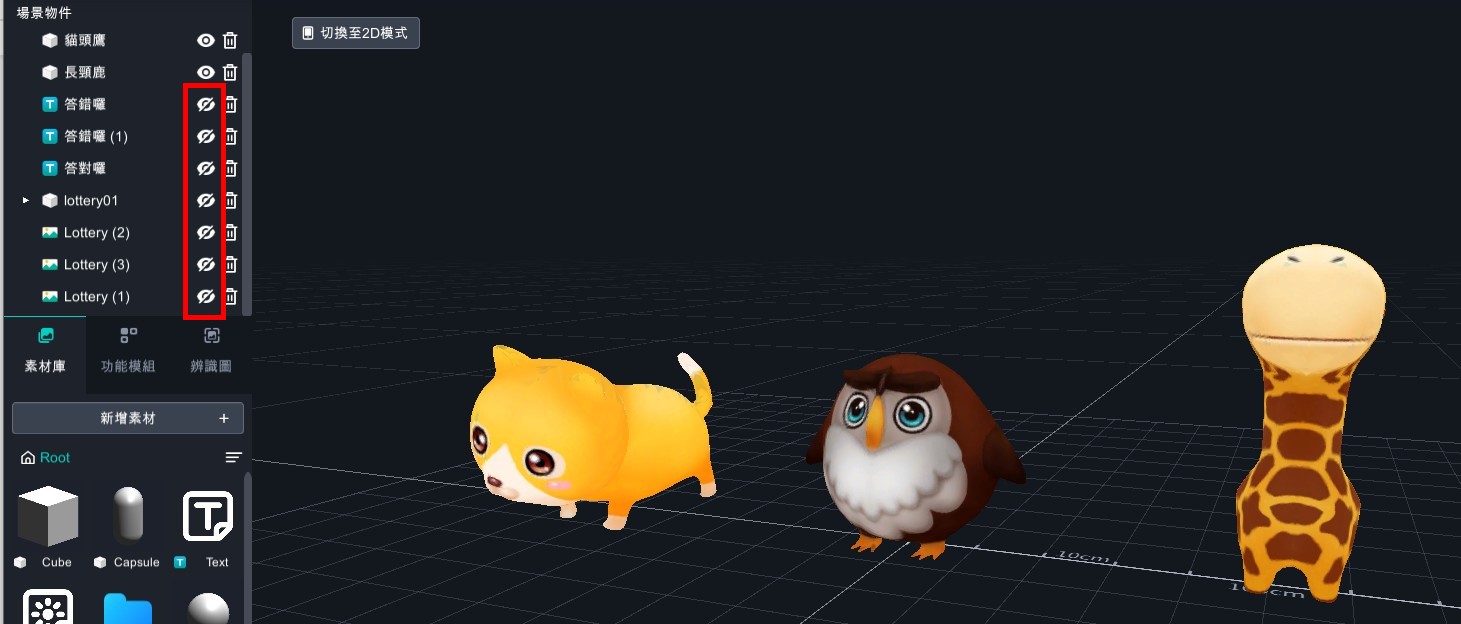
- すべてのオブジェクトが理論機能を追加。
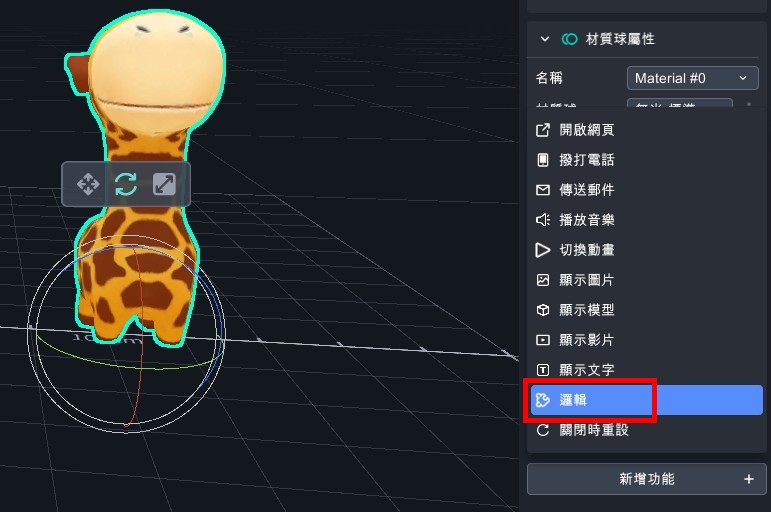
- 理論を開く。
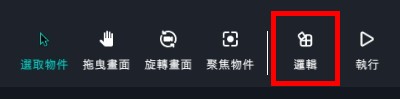
- オブジェクトの可視度に設定。
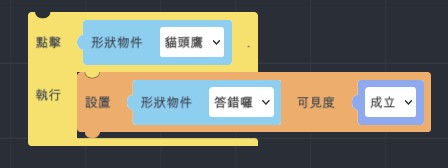
- 変数を追加>同時クリック防止、可視度を不成立に設定。
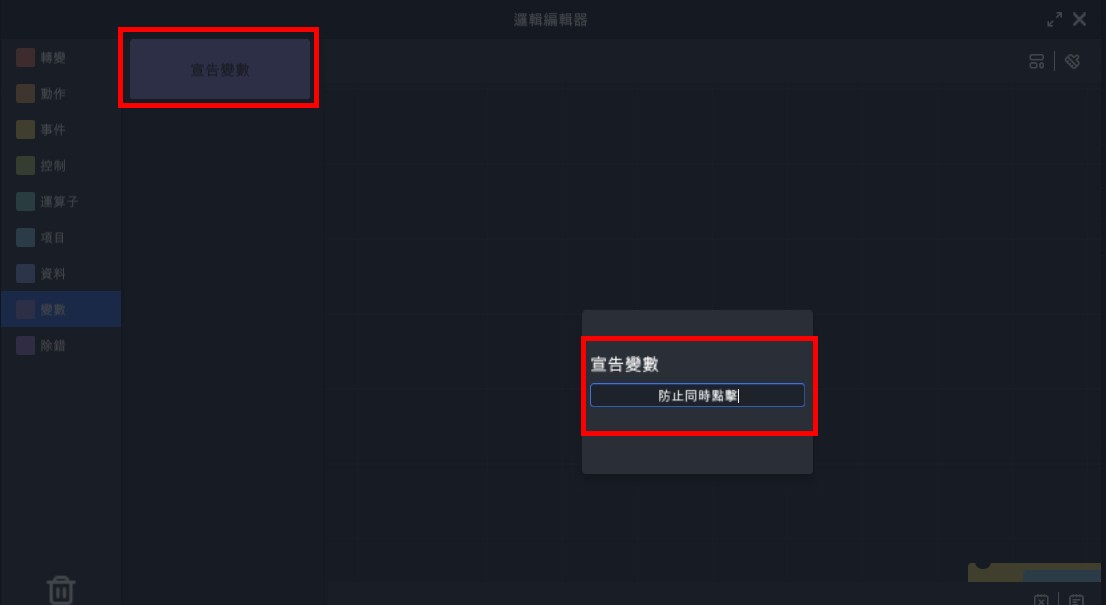
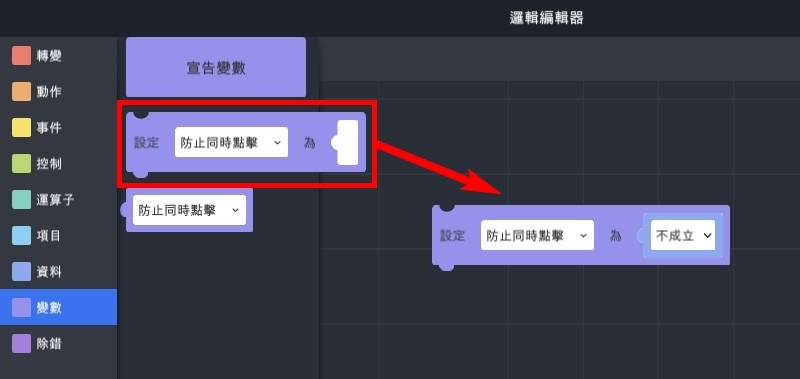
- 「仮に…実行」積み木を追加
(2). オブジェクトの可視度を成立に設定
説明:文字「間違った」に設定
(3). 変数を追加して「同時クリック防止=成立」に設定
説明:ステップ④前、オブジェクトをクリックできない意味
(4). 1秒一時停止
(5). オブジェクトの可視度を不成立に設定
説明:文字「間違った」設置を閉め
(6). 「同時クリック防止=不成立」に設定
説明:オブジェクトをクリックできない設置を閉め
(7). 完了したら2個コピーして、ほかの二つオブジェクトをそのまま調整
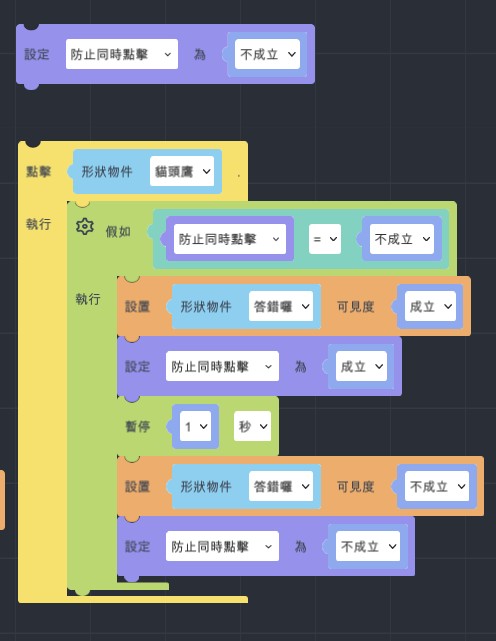
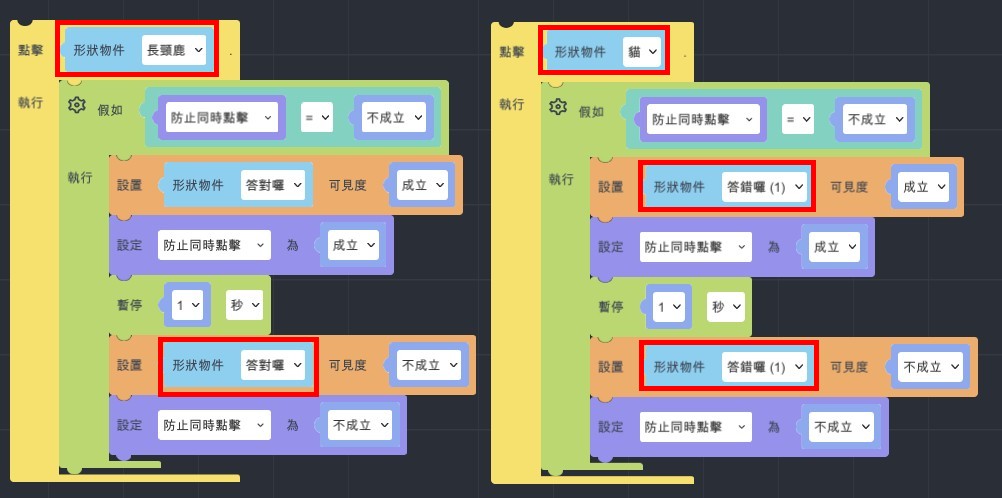
- キリンモデルを例として設定
- 三つ(キリン、フクロウ、猫)コピーして可視度を不成立に設定
- lottery01(おみくじ筒)可視度を成立に設定
- 変数を追加>「おみくじを引く」変数を成立に設定
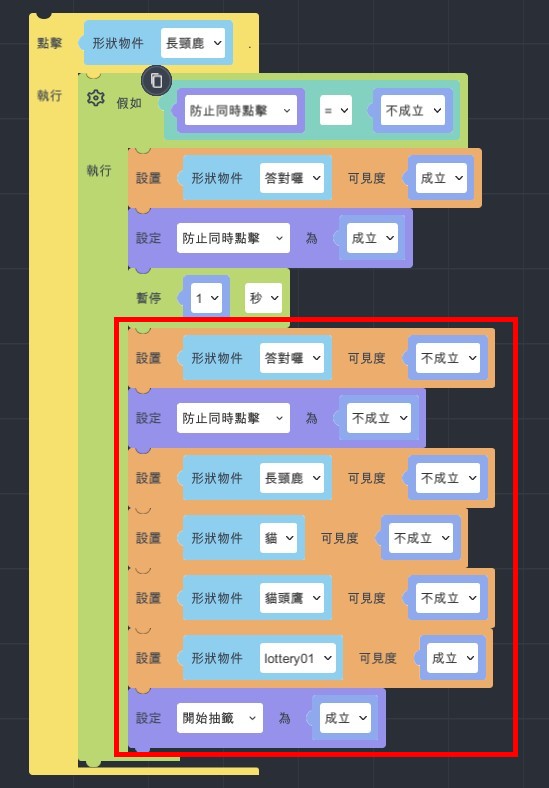
おみくじ筒の設定
- 「クリック…実行」積み木を追加>上へ移動アニメに設定
- 「仮に…実行」積み木を追加>「おみくじを引く」変数を成立に設定。重複クリック効果があり
- 一回のみクリックに設定、「おみくじを引く」変数を不成立に設定することが移動アニメの上に置く
- 変数を追加:引き結果
- 引き結果は「演算子から>「○から○までのランダム整数」積み木に設定
- 「0から5までのランダム整数」積み木に設定。
- ロジック概念でランダムは0-5(01234)
- 例①:5範囲で、0~5設定する時01234になる。
- 例②:5範囲で、1~6設定する時12345になる。
- 例③;3範囲で、6~9設定する時678になる。
- おみくじの可視度に設定したら、アニメとおみくじ出るのは近すぎで「1秒を一時停止」積み木に設定。
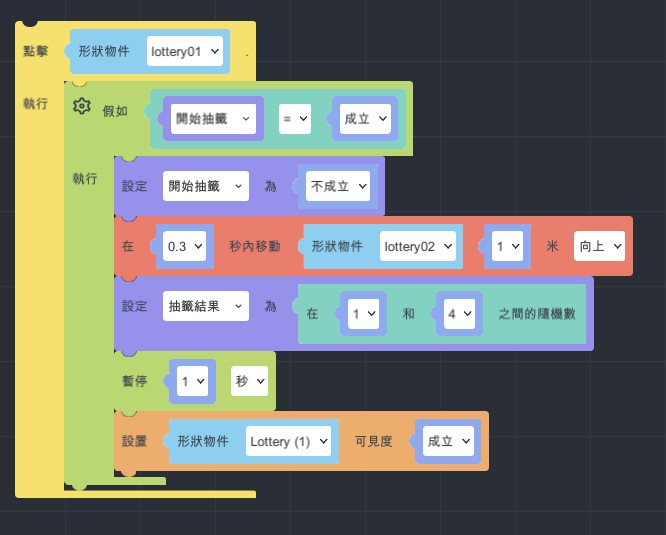
- 「空白陳列MyList構築」を追加
- 資料>「形状オブジェクトからMyListまで」積み木を追加。
- 順番により、三つコピーして下図のように設定。
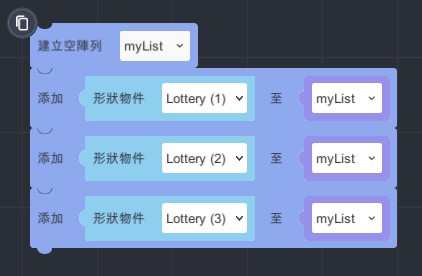
- 資料>陳列>「MyListから引き結果まで」積み木の可視度を成立に設定
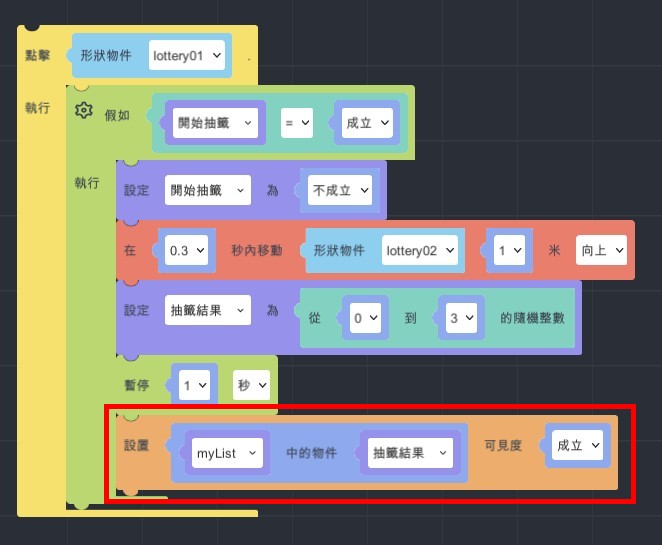
- 重複クリックの設定
- イベント>「クリック……実行」積み木
- Lottery (1)可視度を不成立に設定
- アニメをコピーして下へ変更
- 「おみくじを引く」を成立に設定
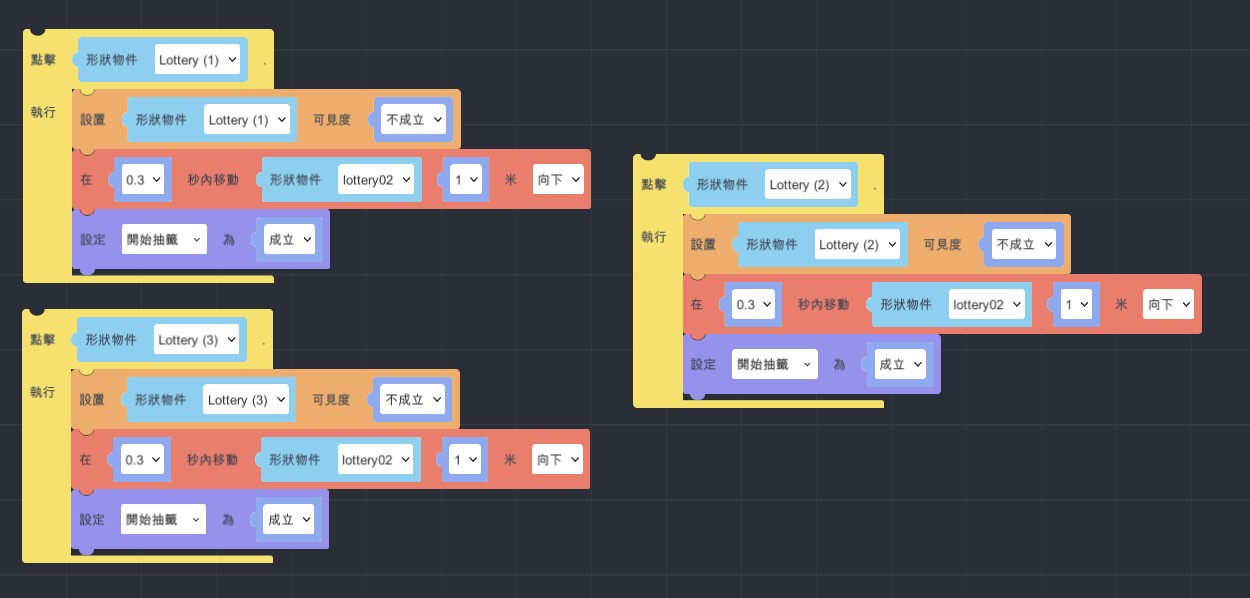
- 完了したら実行ボタンで体験!